Hogyan lehet visszaállítani a törölt fotókat a Google Fotókban
Itt megtudhatja, hogyan törölheti és visszaállíthatja a törölt fotókat a Google Fotókban. Ha törölünk egy fényképet, azok nem tűnnek el örökre; speciális szemetesben tárolják,
Mindannyian tudjuk, milyen fontos megőrizni emlékeinket, és a Google Fotóknak köszönhetően számtalan fotót és videót tárolhatunk a felhőben. De mi van, ha véletlenül töröl egy fényképet?
Célunk, hogy segítsünk megérteni a törlési folyamatot, és lépésről lépésre útmutatást nyújtunk a törölt fotók visszaállításához a Google Fotókban, így elkerülheti a fontos emlékek elvesztését.
A Google Fotókkal Android és iPhone eszközökön helyreállíthatja a felhőbe mentett törölt fotókat és videókat.
Néhány dolgot azonban érdemes megjegyezni, például a 60 napos helyreállítási időszakot és a Google Fotók inaktivitási szabályzatát.
Lépésről lépésre merüljünk el ebbe együtt, hogy megtanuljuk, hogyan törölheti és visszaállíthatja a törölt fotókat a Google Fotókban. A kapott hasznos tippekkel reméljük, hogy a folyamatot a lehető legegyszerűbbé tehetjük.
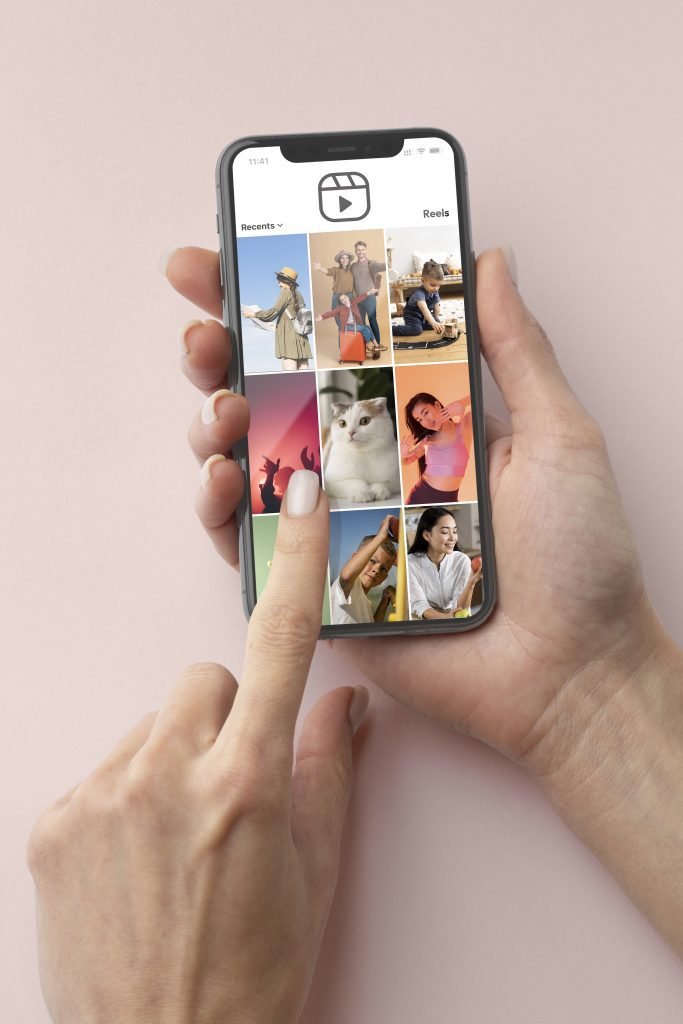
Fotók törlése a Google Fotókban
A fotók törlése a Google Fotókban kihívásnak tűnhet, de ezekkel az egyszerű lépésekkel gyorsan megteheti. Először nyissa meg a Google Fotók alkalmazást Android-eszközén.
- Nyissa meg a Google Fotók.
- Válassza ki a törölni kívánt fényképeket. Ezt megteheti egyenként vagy csoportosan.
- Koppintson a kuka ikonra a kiválasztott fényképek törléséhez.
A véletlen törlések elkerülése érdekében kikapcsolhatja az automatikus szinkronizálást. Ezzel megakadályozza a fotók törlését a Google Fotókkal szinkronizált összes eszközről.
- Nyissa meg a Google Fotók beállításait.
- Tiltsa le a szinkronizálási lehetőséget.
Ha véletlenül töröl egy fényképet, ne aggódjon! Legfeljebb 60 napod van arra, hogy visszaállítsd a Google Fotók kukájából. Csak koppintson a kuka ikonra, válassza ki a fényképet, és koppintson a Visszaállítás gombra.
Hogyan lehet visszaállítani a törölt fotókat a Google Fotókban
Ha véletlenül törölte fotóit és videóit, ne aggódjon. O Google Fotók funkciója van kuka megengedi a törölt fényképek helyreállítása egyszerűen a Google Fotókban. Íme a lépések:
- Nyissa meg a Google Fotókat Android-telefonján;
- Lépjen a "Kuka" szakaszba;
- Válassza ki a helyreállítani kívánt fényképeket vagy videókat;
- Érintse meg a „Visszaállítás” lehetőséget.
A képek visszakerülnek abba az albumba, amelyben eredetileg voltak. Ne feledje, a határidő gyógyulási idő 60 nap. Ezen időszak lejárta után a fotók és videók véglegesen törlődnek.
Ha a képek nincsenek a kukában, megpróbálhatja visszaállíthatja a véglegesen törölt fényképeket adat-helyreállító alkalmazások, például a Recoverit használatával. Ennek a módszernek a hatékonysága azonban nem garantált.
Tipp: Cselekedjen gyorsan, hogy növelje esélyeit a sikeres gyógyulásra!
Hogyan lehet visszaállítani a törölt fotókat a Google Fotókban a biztonsági mentés segítségével
Manapság mindannyiunknak hatalmas mennyiségű fotója és videója van a telefonunkon. De mi történik, ha véletlenül törölünk valami fontosat?
Köszönet Google Fotók, megkönnyebbülten fellélegezhetünk. Ez a szolgáltatás lehetővé teszi számunkra, hogy automatikusan biztonsági másolatot készítsünk fájljainkról, biztosítva, hogy azok mindig biztonságosak és hozzáférhetőek legyenek.
Az automatikus biztonsági mentés engedélyezése
Először is fontos, hogy a Google Fotókban engedélyezve legyen az automatikus biztonsági mentés. Ez biztosítja, hogy fényképei és videói mindig biztonságban legyenek, még akkor is, ha törli őket a telefonjáról.
Az automatikus biztonsági mentés aktiválásához egyszerűen nyissa meg a Google Fotók alkalmazást, koppintson a menü ikonra, és válassza a „Beállítások” lehetőséget. Innen engedélyezheti a „Biztonsági mentés és szinkronizálás” lehetőséget.
Törölt fotók helyreállítása
Ha véletlenül törölt egy fotót vagy videót, amely nincs a kukában, de biztonsági másolatot készítettek róla, ne aggódjon. Érvényes e-mail címmel és jelszóval a Google Fotók lehetővé teszi a fájlok helyreállítását.
Csak nyissa meg az alkalmazást, koppintson a menü ikonra, és válassza a „Kuka” lehetőséget. Itt megtalálja az elmúlt 60 napban törölt összes fotóját és videóját. Koppintson a helyreállítani kívánt fényképre vagy videóra, majd a „Visszaállítás” elemre.
Tárhely kezelése
Fontos megjegyezni, hogy minden Google-fiókhoz 15 GB ingyenes tárhely tartozik. Ha kifogy a tárhelyből, úgy kezelheti a tárhelyét, ha törli azokat a tételeket, amelyekre már nincs szüksége, vagy több tárhelyet vásárol.
Ne feledje, hogy amikor fotókat és videókat töröl a Google Fotók alkalmazásból, akkor azokat az eszközéről is törli. Tehát minden törlés előtt győződjön meg róla, hogy készített biztonsági másolatot.
Hasznos tippek a fényképek elvesztésének elkerülésére a Google Fotókban
Az értékes emlékek elvesztésének elkerülése érdekében elengedhetetlen, hogy a rendszeresen készítsen biztonsági másolatot és aktiválja a automatikus szinkronizálás a Google Fotókban.
Ez biztosítja, hogy fényképei és videói mindig biztonságban legyenek, még akkor is, ha elveszíti mobileszközét.
Ehhez lépjen a beállításokhoz, és érintse meg a „Biztonsági mentés és szinkronizálás” lehetőséget. Itt kezelheti a biztonsági mentési beállításait, beleértve a mobiladat-használattal történő biztonsági mentés lehetőségét is.
Egy másik nagyszerű módja a fényképek védelmének a használata megosztott albumok. Ezzel elmentheti a fényképek fontos másolatait, és megoszthatja azokat másokkal.
Fénykép vagy album megosztásához válassza ki a képet, és érintse meg a „Megosztás” gombot. Innen létrehozhat egy megosztható linket, vagy közvetlenül megoszthatja a közösségi oldalakon.
Végül, ha fényképeit jól rendszerezi, könnyebben megtalálhatja az adott képeket. A Google Fotók egy hatékony keresőeszközt kínál, amellyel dátum, hely, tárgyak és még hangulatjelek alapján is kereshet!
Ezenkívül lehetőség van emberekről vagy háziállatokról készült konkrét képek keresésére is.
Lehetséges problémák és megoldások
A Google Fotók használata során akadályokba ütközhet. Íme néhány gyakori probléma és megoldásuk:
1. Elveszett vagy törölt fotók
Előfordulhat, hogy véletlenül töröl képeket a Google Fotókból, vagy hiba miatt eltűnhetnek. Ha ez megtörténik, ne essen pánikba. A Google segítőkész támogatási rendszere segít a fényképek helyreállításában.
2. Rejtett fotók
Ezenkívül a fényképek elrejthetők, ha zárolt mappába vagy archívumba helyezi őket. Ebben az esetben vissza kell állítania őket az utasítások követésével itt.
3. A biztonsági mentés és szinkronizálás nincs engedélyezve
Ha a Biztonsági mentés és szinkronizálás funkció nincs bekapcsolva, előfordulhat, hogy a fényképek nem jelennek meg a kezdőlapon. Ennek megoldásához kövesse a lépéseket itt aktiválásához.
4. A Google Drive használata
Végül a Google Drive segítségével biztonsági másolatot készíthet fényképeiről, vagy visszaállíthatja a törölt fotókat az eszközről. Ezt nézd útmutató segítségért.
Következtetés
Röviden, ennek számos módját fedezzük fel kezelheti, törölheti és visszaállíthatja a fényképeket a Google Fotókban.
Ne feledje, hogy elengedhetetlen ezeknek a folyamatoknak a megértése, nehogy véletlenül elveszítse értékes emlékeit. Ezen tippek és eljárások folyamatos gyakorlása segíthet a fényképek biztonságban és jól rendszerezésében.
Az alkalmazás funkcióinak maximális kihasználása megváltoztathatja a fényképkezelési élményt, hatékonyabbá és kevésbé stresszessé téve azt.
Legyen szó Android-, iPhone- vagy számítógép-felhasználóról, a Google Fotók kínál valamit. Ha többet szeretne megtudni erről, keresse fel a Google támogatási oldalait itt Ez itt.
Végül arra szeretnénk kérni, hogy kövesse az általunk megosztott tippeket és eljárásokat. Végül is a Google Fotók alkalmazás megfelelő használatának megértése kulcsfontosságú ahhoz, hogy a legtöbbet hozhassa ki a funkcióiból.






